很多用户们都在使用连尚阅读,不过你们晓得连尚阅读中如何设置阅读不锁屏吗?今天在这里就为你们带来了连尚阅读设置阅读不锁屏的具体操作方法。 1、若是想要取消“自动锁屏”功
很多用户们都在使用连尚阅读,不过你们晓得连尚阅读中如何设置阅读不锁屏吗?今天在这里就为你们带来了连尚阅读设置阅读不锁屏的具体操作方法。

1、若是想要取消“自动锁屏”功能,大家第一步就应该找到自己感兴趣的小说,然后点击进入阅读页面找到“设置”功能。
2、在其中点击屏幕唤起菜单列表,大家可以借助右下角按钮唤起设置菜单,紧接着点击“更多”按钮。
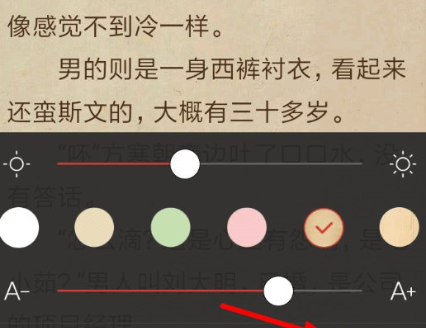
3、除此之外,从中找到“阅读时不自动锁屏”功能,通过右侧的按钮即可开启这项服务,让阅读的时候不再出现自动锁屏的情况。
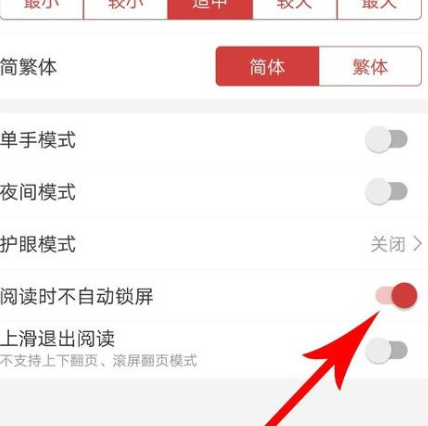
根据上文描述的连尚阅读设置阅读不锁屏的具体操作方法,你们自己也赶快去设置吧!
以上就是小编为大家带来的连尚阅读设置阅读不锁屏的具体操作方法全部内容,更多相关资讯尽在iefans!
